Excel2010用函数计算成绩的总分与平均分
来源:网络收集 点击: 时间:2024-01-24【导读】:
如何在Excel2010用函数计算成绩的总分与平均分呢?就让小编告诉你。工具/原料moreExcel2010方法/步骤1/7分步阅读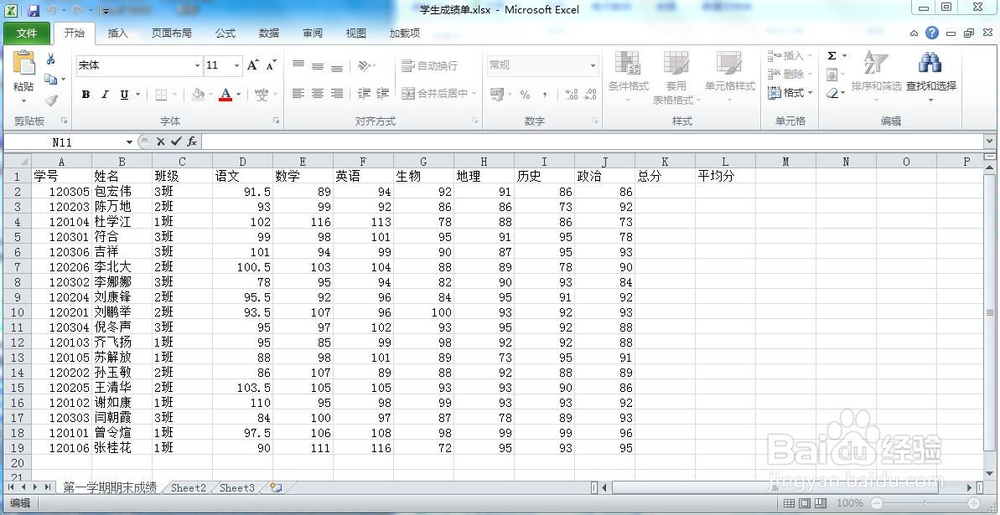 2/7
2/7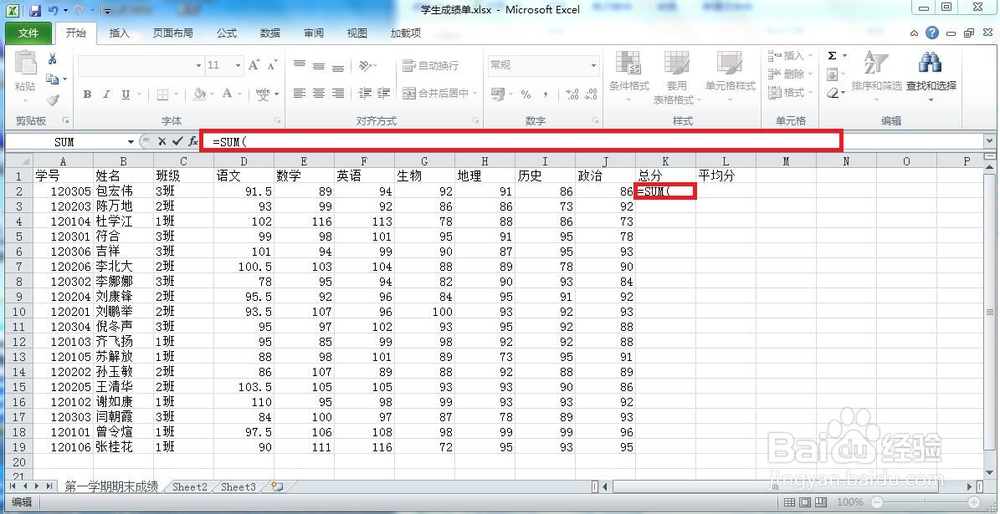 3/7
3/7 4/7
4/7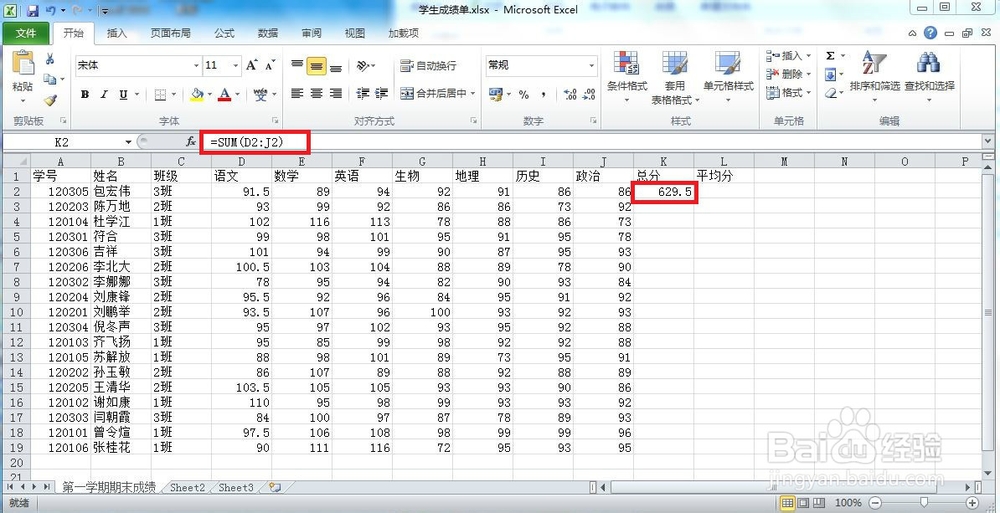 5/7
5/7 6/7
6/7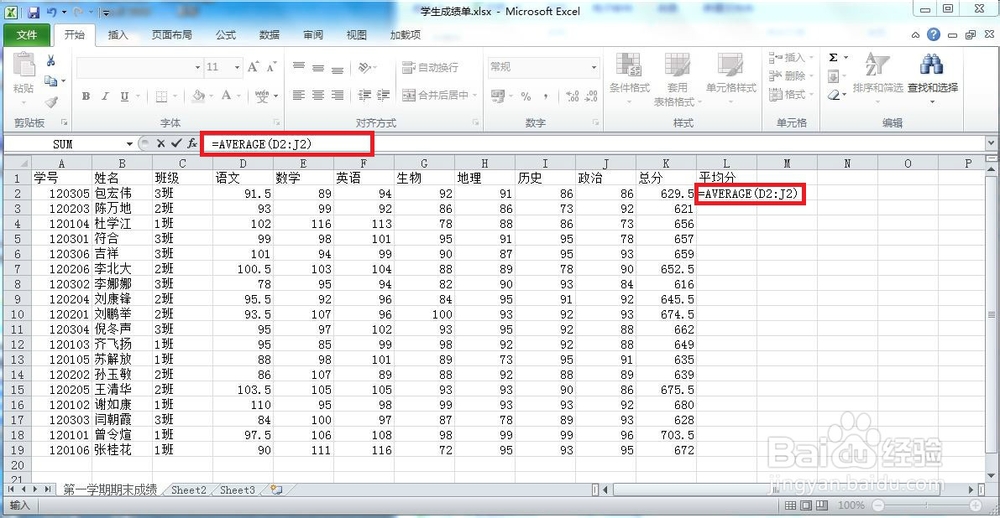
 7/7
7/7

 注意事项
注意事项
编辑好的成绩单。
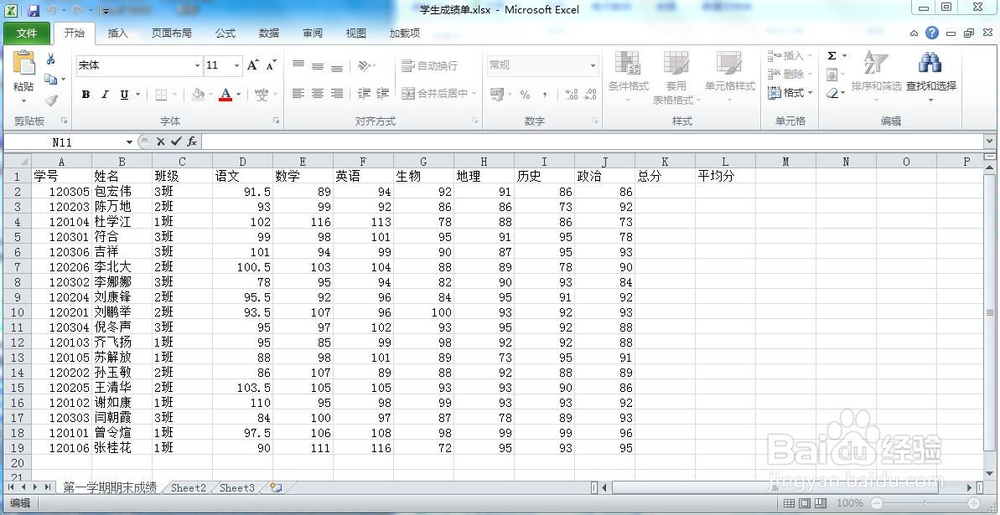 2/7
2/7如图,在K2单元格中输入函数 “=SUM”。
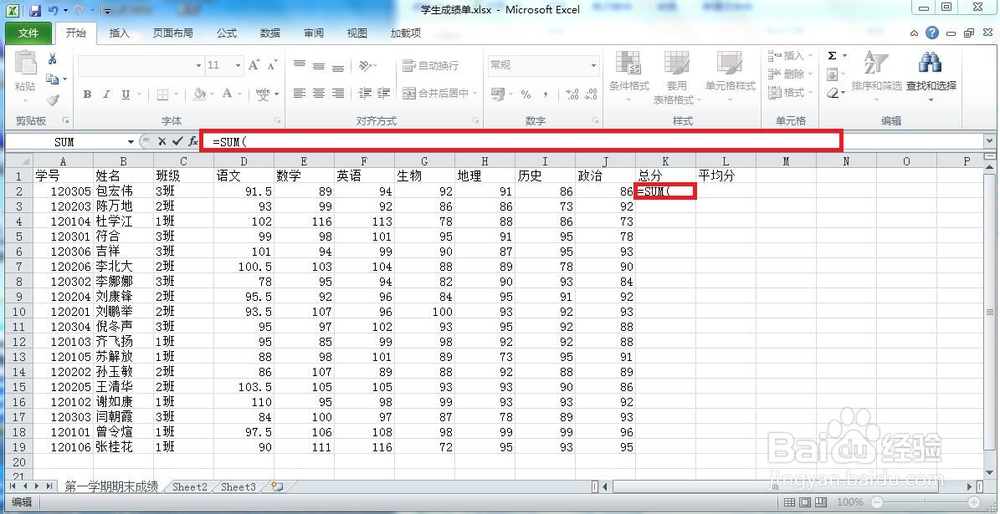 3/7
3/7选中单元格的区域D2到J2.
 4/7
4/7按“Enter”键后该单元格值就出来了。
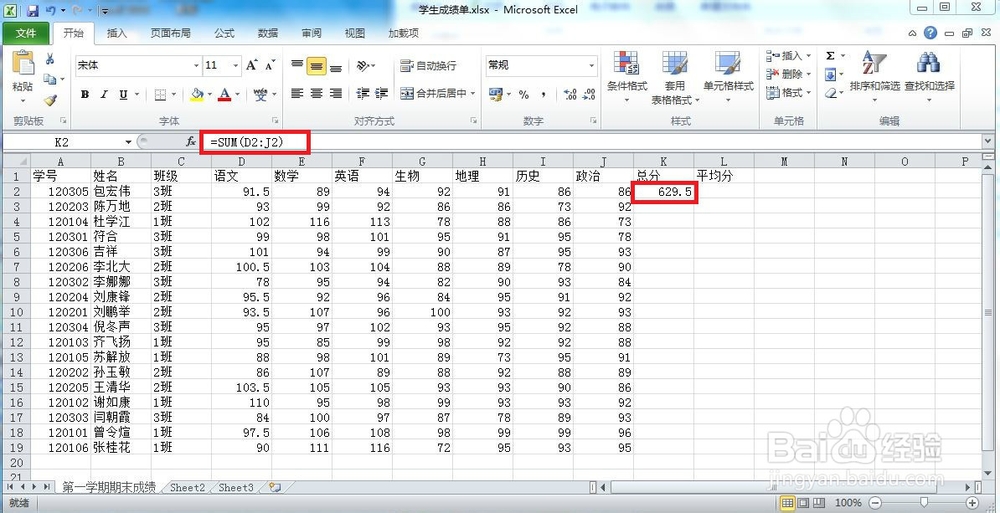 5/7
5/7拖动K2右下角填充柄至最下一行数据处,完成总分的填充。
 6/7
6/7在L2单元格输入“=AVERAGE(D2:J2)”按“Enter”后显示平均值,继续用填充柄完成平均数的填充。
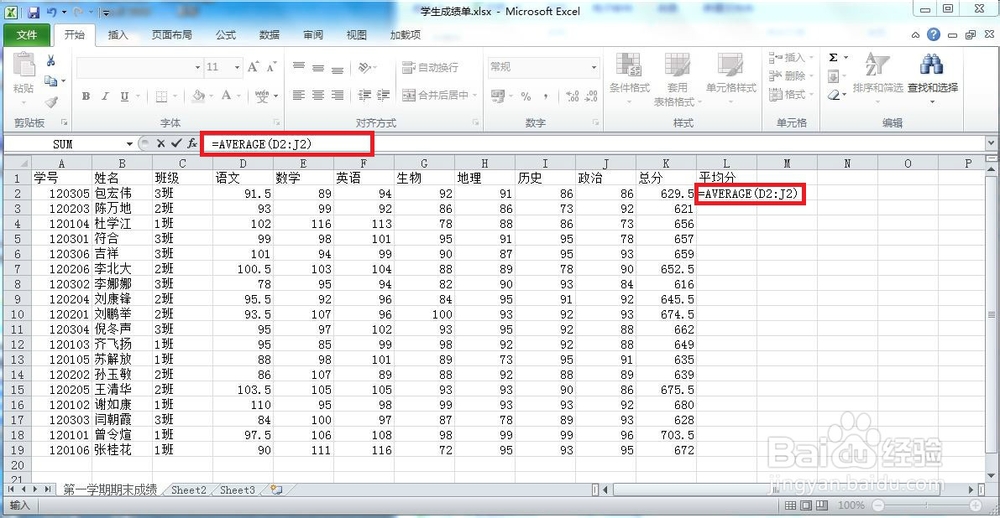
 7/7
7/7为了美观,我们可以选择总分和平均分所在的列,右键设置单元格格式,在数字的数值中选择小数位数为2.这样,可以在Excel2010用函数计算成绩的总分与平均分了。


 注意事项
注意事项如果你想知道更多的的Excel2010实用技巧,可以关注我喔。
如果我的小经验帮到了你,就给我点赞吧。
excel版权声明:
1、本文系转载,版权归原作者所有,旨在传递信息,不代表看本站的观点和立场。
2、本站仅提供信息发布平台,不承担相关法律责任。
3、若侵犯您的版权或隐私,请联系本站管理员删除。
4、文章链接:http://www.1haoku.cn/art_5465.html
上一篇:如何炒爽脆的凉麻
下一篇:别克君越蓝牙放歌步骤
 订阅
订阅